이 컴퓨터에서 그룹 정책 개체를 열 수 없습니다.
PHP 편집기 Xiaoxin이 컴퓨터를 사용할 때 때때로 "이 컴퓨터의 그룹 정책 개체를 열 수 없습니다"라는 문제가 발생할 수 있습니다. 이 오류 메시지는 컴퓨터의 그룹 정책 개체에 액세스하거나 수정할 수 없으며, 이는 컴퓨터의 정상적인 작동에 영향을 미칠 수 있음을 의미합니다. 이 문제를 해결하려면 권한 확인, 컴퓨터 다시 시작, 시스템 복구 도구 실행과 같은 몇 가지 간단한 방법을 시도해 볼 수 있습니다. 이 기사에서는 이 문제를 원활하게 해결하는 데 도움이 되는 몇 가지 솔루션을 소개합니다.
이 컴퓨터에서 그룹 정책 개체를 열지 못했습니다. 해결 방법:
1. gpedit.msc에 액세스하면 시스템에서 권한 부족으로 인해 이 컴퓨터의 그룹 정책 개체를 열 수 없다는 메시지가 표시됩니다.
세부 정보: 시스템이 지정된 경로를 찾을 수 없습니다.
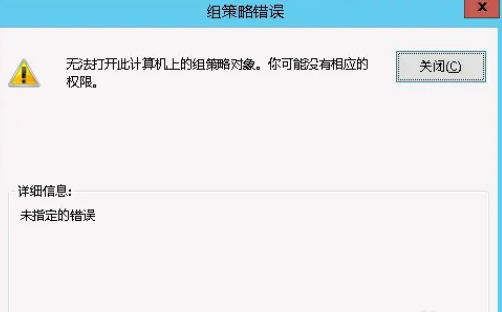
2. 사용자가 닫기 버튼을 클릭하면 다음과 같은 오류 창이 나타납니다.
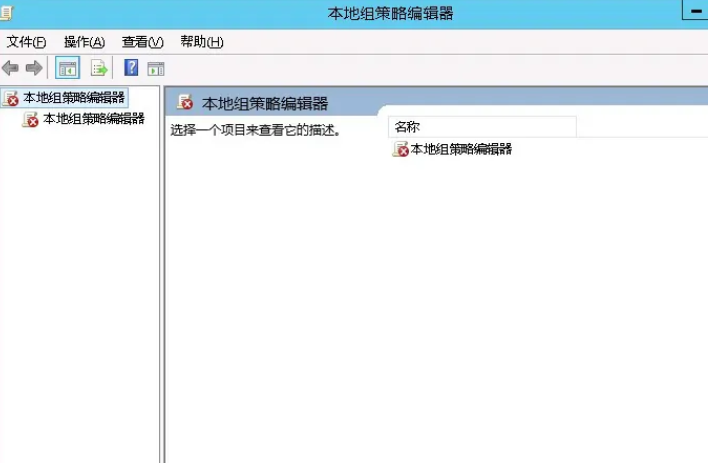
3. 즉시 로그 기록을 확인하고 기록 정보를 결합하여 C:WindowsSystem32GroupPolicyMachineregistry.pol 파일에 문제가 있는지 확인합니다.
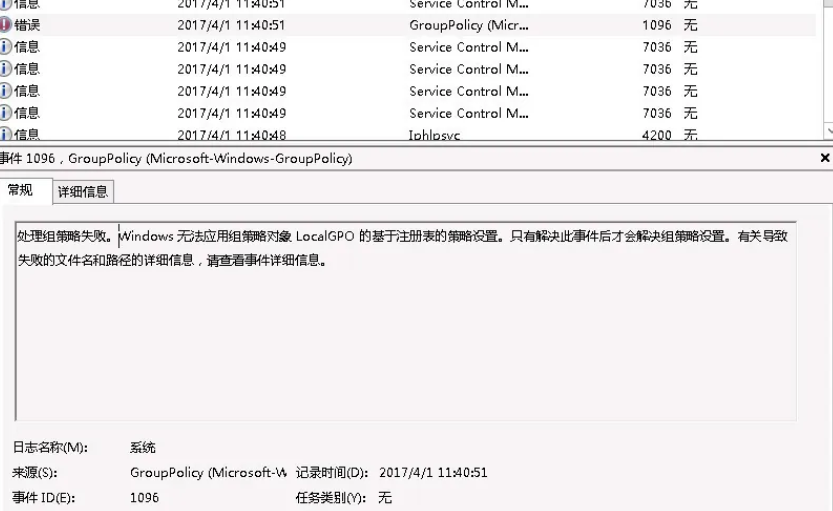
문의 결과 해당 파일은 그룹 정책 파일 설정인 것으로 확인되었습니다.
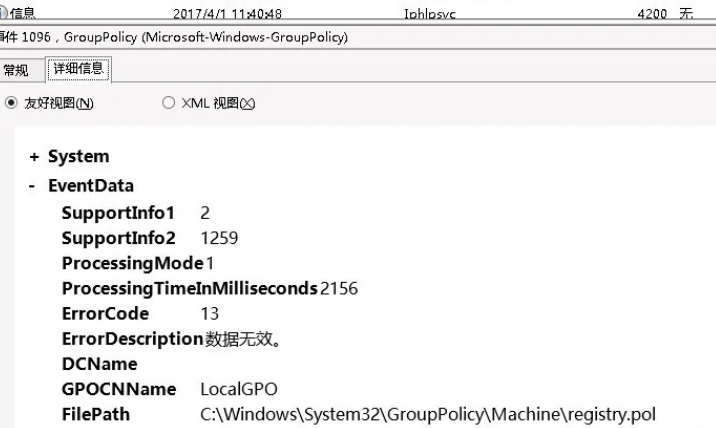
4. C:WindowsSystem32GroupPolicyMachineregistry.pol 파일을 검색하여 해당 폴더가 숨겨진 시스템 폴더인지 확인합니다. 메뉴 표시줄에서 "폴더 옵션"을 클릭하고 "보기"를 선택한 다음 "모든 파일 및 폴더 표시"를 선택하고 "보호된 운영 체제 파일 숨기기" 옵션을 제거한 다음 확인을 클릭하여 파일을 봅니다.
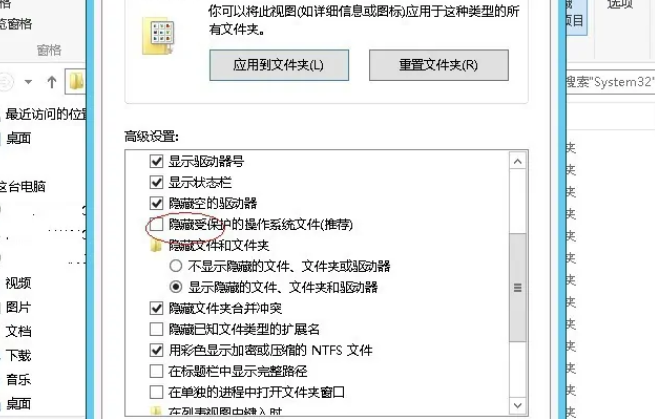
5. C:WindowsSystem32GroupPolicyMachineregistry.pol 폴더가 있는지 확인하세요. 폴더가 없으면 다른 컴퓨터에 만드세요.
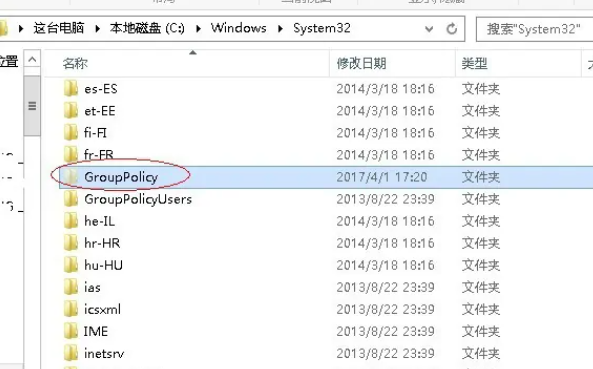
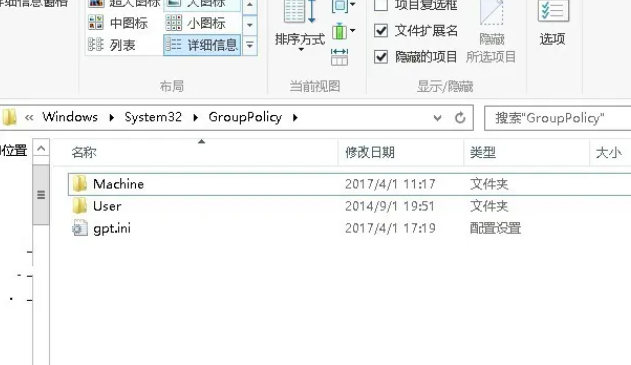
6. 폴더가 있는지 확인한 후,registry.pol 파일을 다시 만들어 원본 파일을 덮어썼으나 오류가 계속 발생합니다.
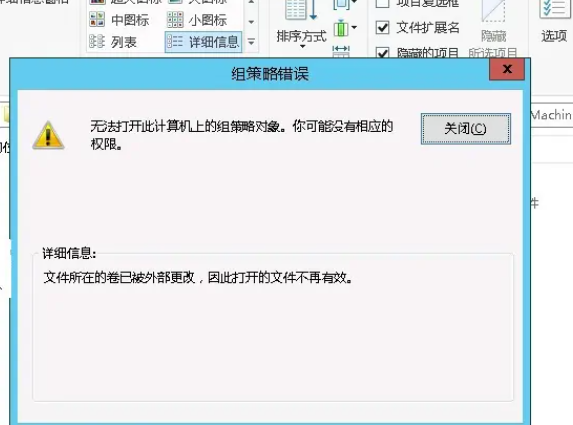
7. Machine 디렉터리를 삭제한 다음(백업하는 것이 좋음) 새 디렉터리를 생성해 보십시오.
Machine 디렉터리의 파일은 자동으로 생성됩니다.
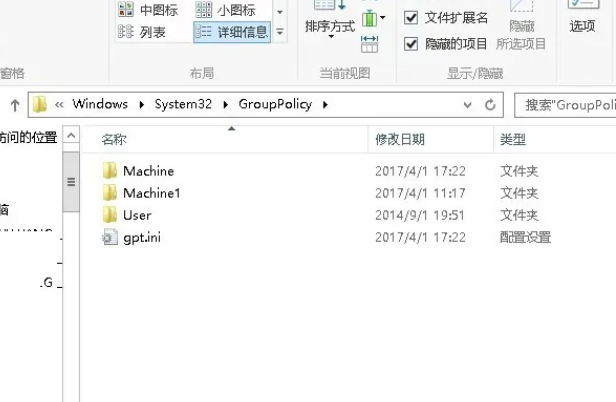
8. 명령줄을 사용하여 gpedit.msc를 입력하면 그룹 정책이 성공적으로 시작됩니다.
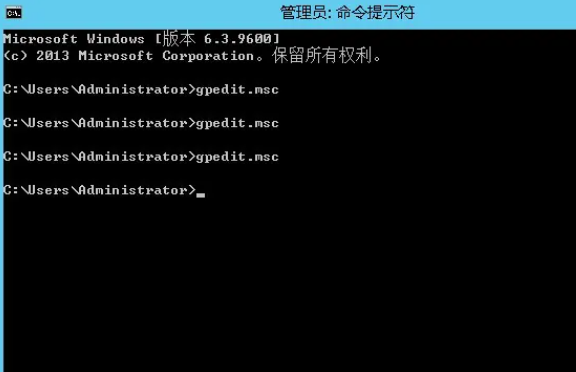
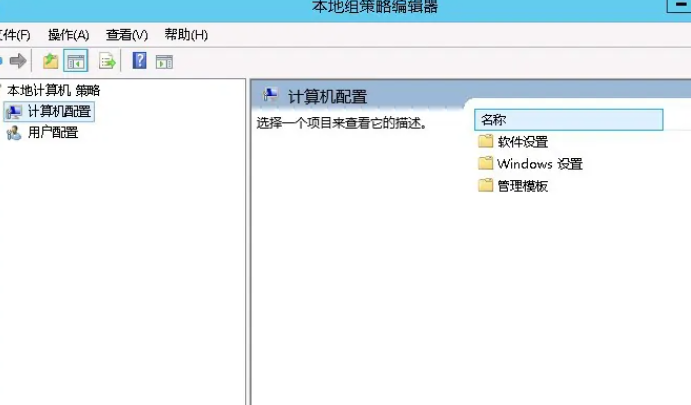
위 내용은 이 컴퓨터에서 그룹 정책 개체를 열 수 없습니다.의 상세 내용입니다. 자세한 내용은 PHP 중국어 웹사이트의 기타 관련 기사를 참조하세요!

핫 AI 도구

Undresser.AI Undress
사실적인 누드 사진을 만들기 위한 AI 기반 앱

AI Clothes Remover
사진에서 옷을 제거하는 온라인 AI 도구입니다.

Undress AI Tool
무료로 이미지를 벗다

Clothoff.io
AI 옷 제거제

AI Hentai Generator
AI Hentai를 무료로 생성하십시오.

인기 기사

뜨거운 도구

메모장++7.3.1
사용하기 쉬운 무료 코드 편집기

SublimeText3 중국어 버전
중국어 버전, 사용하기 매우 쉽습니다.

스튜디오 13.0.1 보내기
강력한 PHP 통합 개발 환경

드림위버 CS6
시각적 웹 개발 도구

SublimeText3 Mac 버전
신 수준의 코드 편집 소프트웨어(SublimeText3)

뜨거운 주제
 7486
7486
 15
15
 1377
1377
 52
52
 77
77
 11
11
 51
51
 19
19
 19
19
 38
38
 Windows 11 또는 10에서 Microsoft Store를 활성화 또는 비활성화하는 4가지 방법
May 14, 2023 am 10:46 AM
Windows 11 또는 10에서 Microsoft Store를 활성화 또는 비활성화하는 4가지 방법
May 14, 2023 am 10:46 AM
Microsoft Store를 비활성화해야 하는 몇 가지 이유는 다음과 같습니다. 원치 않는 알림을 중지합니다. 보안 또는 개인 정보 보호를 개선하기 위해 Microsoft Store의 백그라운드 프로세스를 제한하여 데이터를 저장합니다. Store 또는 Store에서 설치하는 앱과 관련된 일부 문제를 해결합니다. 자녀, 가족 또는 다른 사용자가 허가 없이 앱을 다운로드하지 못하도록 제한합니다. Windows Store를 비활성화하거나 활성화하는 단계 이 자습서를 따르기 전에 Microsoft Store를 비활성화하면 해당 서비스가 필요한 모든 앱의 설치도 중지됩니다. 스토어를 이용하려면 차단과 마찬가지로 서비스를 활성화해야 합니다. 1. WindowsStore 백그라운드 서비스 차단 Microsoft Store를 다음과 같이 제한하지 않도록 합시다.
 Windows 10/11에서 위치 서비스가 회색으로 표시되는 문제를 해결하는 방법은 무엇입니까?
Apr 26, 2023 pm 03:49 PM
Windows 10/11에서 위치 서비스가 회색으로 표시되는 문제를 해결하는 방법은 무엇입니까?
Apr 26, 2023 pm 03:49 PM
위치 서비스는 시스템 위치에 따라 Windows의 일부 응용 프로그램에 중요한 기능입니다. 따라서 시스템에서 위치 서비스 옵션이 회색으로 표시되면 수동으로 전환할 수도 없습니다. 일반적으로 일부 시스템 결함으로 인해 이 문제가 발생하며 다음과 같은 간단한 해결 방법을 따르면 쉽게 해결할 수 있습니다. 수정 1 – 레지스트리 조정 레지스트리를 조정하여 회색으로 표시된 위치 서비스 문제를 해결할 수 있습니다. 1. Win 키를 누르고 "레지스트리"를 입력합니다. 2. 그런 다음 "레지스트리 편집기"를 클릭하여 시스템에서 레지스트리 편집기를 엽니다. 3. 특정 레지스트리 하위 디렉터리를 삭제합니다. 일반적으로 시스템에는 전혀 영향을 미치지 않습니다. 그러나 시스템 백업을 수행하는 것이 좋습니다. 하나. 레지스트리 편집기를 연 후 다음을 클릭합니다.
 Windows 11에 그룹 정책 관리 콘솔을 설치하는 방법
May 17, 2023 am 09:59 AM
Windows 11에 그룹 정책 관리 콘솔을 설치하는 방법
May 17, 2023 am 09:59 AM
오늘 게시물의 주제는 Windows 11에 그룹 정책 관리 콘솔(GPMC라고도 함)을 설치하는 것입니다. Windows 시스템에서 우리가 논의하고 있는 도구는 IT 및 시스템 관리자가 더 쉽게 이해할 수 있도록 하여 그룹 정책 관리를 향상시킵니다. 로컬 그룹 정책 편집기(gpedit.msc)와 GPMC(그룹 정책 관리 콘솔)를 혼동하지 않도록 주의하십시오. 로컬 시스템 설정 측면에서 Gpedit은 레지스트리와 작동하지만 GPMC는 도메인 기반 네트워크의 서버 관리 설정과 작동합니다. 이를 수행하려면 RSAT라고도 하는 Windows 원격 서버 관리 도구를 다운로드하여 설치해야 합니다. 원격 서버 관리 사용
 Windows에서 배달 최적화 서비스를 비활성화하는 5가지 방법
May 17, 2023 am 09:31 AM
Windows에서 배달 최적화 서비스를 비활성화하는 5가지 방법
May 17, 2023 am 09:31 AM
Windows 컴퓨터에서 배달 최적화 서비스를 비활성화하려는 데에는 여러 가지 이유가 있습니다. 그러나 독자들은 따라야 할 올바른 단계를 모른다고 불평합니다. 이 가이드에서는 몇 단계를 거쳐 배달 최적화 서비스를 비활성화하는 방법을 설명합니다. 서비스에 대해 자세히 알아보려면 services.msc를 여는 방법 가이드를 확인하세요. 배달 최적화 서비스는 무엇을 합니까? 배달 최적화 서비스는 클라우드 호스팅 솔루션을 갖춘 HTTP 다운로더입니다. 이를 통해 Windows 장치는 대체 소스에서 Windows 업데이트, 업그레이드, 응용 프로그램 및 기타 대용량 패키지 파일을 다운로드할 수 있습니다. 또한 배포 시 여러 장치에서 이러한 패키지를 다운로드할 수 있도록 하여 대역폭 소비를 줄이는 데 도움이 됩니다. 게다가 윈도는
 'Windows 11 메모리 무결성이 꺼져 있습니다' 문제: 해결 방법
Apr 28, 2023 pm 07:34 PM
'Windows 11 메모리 무결성이 꺼져 있습니다' 문제: 해결 방법
Apr 28, 2023 pm 07:34 PM
Windows PC의 보안은 Windows PC가 제대로 작동하는 데 매우 중요합니다. 시스템이 해커와 맬웨어로부터 보호되고 핵심 기능이 안정적이라면 Windows는 모든 기능을 수행할 수 있는 안전한 환경을 갖추고 있습니다. Windows에는 이를 달성하기 위해 다양한 구성 요소를 활용하는 몇 가지 보안 기능이 있으며 메모리 무결성도 그 중 하나입니다. 그러나 이러한 기능은 때때로 시스템 성능에 영향을 미칠 수 있으며, 특히 기본적으로 강제로 적용되는 경우에는 더욱 그렇습니다. 메모리 무결성은 어떻게 작동하나요? 메모리 무결성이 작동하는 방식을 폭넓게 이해하려면 이와 관련된 두 가지 다른 기능인 코어 격리와 가상 머신 플랫폼(VMP)을 이해해야 합니다. Core Isolation : 중요한 핵심 프로세스를 메모리에 격리시켜 가상화 기반의 보안 기능을 제공하는 집합입니다.
 2024년 CSRankings 전국 컴퓨터 과학 순위 발표! CMU가 목록을 장악하고 MIT가 상위 5위에서 벗어났습니다.
Mar 25, 2024 pm 06:01 PM
2024년 CSRankings 전국 컴퓨터 과학 순위 발표! CMU가 목록을 장악하고 MIT가 상위 5위에서 벗어났습니다.
Mar 25, 2024 pm 06:01 PM
2024CSRankings 전국 컴퓨터 공학 전공 순위가 방금 발표되었습니다! 올해 미국 최고의 CS 대학 순위에서는 카네기멜론대학교(CMU)가 CS 분야 전국 최고에 올랐고, 일리노이대학교 어바나-샴페인 캠퍼스(UIUC)가 1위를 차지했다. 6년 연속 2위를 기록했다. 조지아공대(Georgia Tech)가 3위를 차지했습니다. 이어 스탠퍼드대, 캘리포니아대 샌디에이고대, 미시간대, 워싱턴대가 공동 4위를 차지했다. MIT의 순위가 하락해 상위 5위권 밖으로 떨어졌다는 점은 주목할 만하다. CSRankings는 매사추세츠 대학교 Amherst 컴퓨터 및 정보 과학부의 Emery Berger 교수가 시작한 컴퓨터 과학 분야의 글로벌 대학 순위 프로젝트입니다. 순위는 객관적인 기준에 따라 결정됩니다.
 원격 데스크톱은 원격 컴퓨터의 ID를 인증할 수 없습니다.
Feb 29, 2024 pm 12:30 PM
원격 데스크톱은 원격 컴퓨터의 ID를 인증할 수 없습니다.
Feb 29, 2024 pm 12:30 PM
Windows 원격 데스크톱 서비스를 사용하면 사용자가 원격으로 컴퓨터에 액세스할 수 있으므로 원격으로 작업해야 하는 사람들에게 매우 편리합니다. 그러나 사용자가 원격 컴퓨터에 연결할 수 없거나 원격 데스크톱이 컴퓨터의 ID를 인증할 수 없는 경우 문제가 발생할 수 있습니다. 이는 네트워크 연결 문제 또는 인증서 확인 실패로 인해 발생할 수 있습니다. 이 경우 사용자는 네트워크 연결을 확인하고 원격 컴퓨터가 온라인인지 확인한 후 다시 연결을 시도해야 할 수 있습니다. 또한 원격 컴퓨터의 인증 옵션이 올바르게 구성되었는지 확인하는 것이 문제 해결의 핵심입니다. Windows 원격 데스크톱 서비스와 관련된 이러한 문제는 일반적으로 설정을 주의 깊게 확인하고 조정하여 해결할 수 있습니다. 원격 데스크톱은 시간 또는 날짜 차이로 인해 원격 컴퓨터의 ID를 확인할 수 없습니다. 계산을 확실히 해주세요
 Windows 11에서 Gpedit.msc를 찾을 수 없나요? 다음 수정 사항을 시도해 보세요.
Apr 30, 2023 am 09:52 AM
Windows 11에서 Gpedit.msc를 찾을 수 없나요? 다음 수정 사항을 시도해 보세요.
Apr 30, 2023 am 09:52 AM
Windows 11에는 그룹 정책 구성을 보고, 구성하고, 변경할 수 있는 그룹 정책 편집기(Gpedit.msc)라는 기능이 있습니다. 관리자는 이를 사용하여 네트워크의 모든 사용자에게 동시에 영향을 미치는 시스템 전체 정책 변경 사항을 구현합니다. 마찬가지로 일반 사용자도 동일한 방식으로 이를 사용하여 컴퓨터 시스템을 수많은 조정 및 업데이트할 수 있습니다. 우리 모두는 Windows 11에 Professional Edition, Home Edition, Student Edition 및 Enterprise Edition의 네 가지 버전이 있다는 것을 알아야 합니다. 대부분의 개인용 컴퓨터에는 Windows 11 Home Edition이 사전 설치되어 있습니다. 그룹 정책 편집기(Gpedit.msc)는 설치에 포함되지 않는다는 점에 유의하는 것이 중요합니다. 대조적으로, GPE는 Wind에서만 사용할 수 있습니다.




